
Wie man Facebook-Ärgernisse abstellt
Dieser Artikel ist älter als ein Jahr!
Einmal ganz abgesehen von der Diskussion um Privatsphäre und Datenschutz oder wie auch immer man zu Facebook steht - das soziale Netzwerk hat seine Fans und seine Gegner.
In einem sind sich aber fast alle einige: In Facebook stecken jede Menge Ärgernisse. Mit ein paar Tipps & Tricks ist das Netzwerk viel praktischer, nervt weniger und man hat wieder mehr Blick auf das Wesentliche: Meldungen, Fotos und Links von Freunden.
Event-Tool verbessern
Die Veranstaltungsseite von Facebook halte ich persönlich für eine der praktischsten Anwendungen. Gerade in meinem Freundeskreis vereinbaren wir so viele Treffen.
Nur leider gibt es nicht wenige Veranstalter, die ihre Events anderen Leuten förmlich aufdrängen und dieses Tool so entwerten. Nicht selten sind diese "Marketing-Experten" daran zu erkennen, dass sie an die 5000 "Freunde" haben - das Limit von Facebook. Grundsätzlich gilt: Man sollte nur jene Freunde oder Bekannte zu Partys, Vorträgen, Vernissagen oder anderen Ereignissen einladen, die daran auch Interesse haben könnten.
Wird man von einem Event-Einlader genervt, kann man ihn für weitere Einladungen blockieren. Dazu klickt man auf das Event, zu dem man eingeladen wurde und wählt unter dem Event-Foto "Absage". Nun klickt man auf den Link "Einladen von XYZ ignorieren, worauf ein Pop-up aufgeht, auf dem man erneut "Ignorieren" wählt.
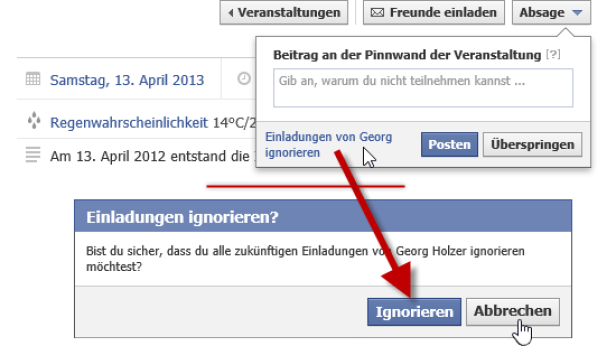
© GH
Fertig! Von nun an kann Sie diese Person nicht mehr zu Events einladen - allerdings auch nicht mehr zu Veranstaltungen, die Sie vielleicht doch interessieren könnten.
Apps blockieren
Facebook ist mehr als ein soziales Netzwerk. Im gewissen Sinne ist es auch eine Art geschlossenes Betriebssystem für das soziale Web. Softwareentwickler können Applikationen schreiben, die innerhalb von Facebook laufen oder auf Daten daraus zugreifen. Einige sind praktischer, andere völlig sinnentleert.
Ich war nie wirklich ein Spieler und empfand das immer als Zeitverschwendung. Daher nerven mich persönlich Games auf Facebook ungemein. Die gute Nachricht: Man kann sie blockieren und ihnen gewissermaßen "Auf nie mehr Wiedersehen" sagen.
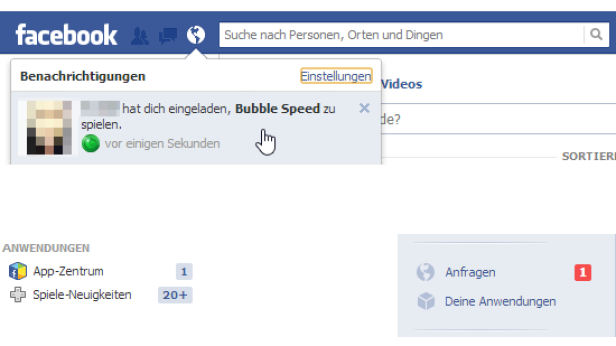
© GH
Wird man zu einer App eingeladen, erhält man eine Benachrichtigung und wird zudem links unten in der Seitenleiste sowie im AppCenter auf Einladungen und Anfragen hingewiesen.
Klickt man auf die Einladungen kann man die App oder das Spiel mit "Jetzt ausprobieren" starten. Will man es blockieren, klickt man auf das "X".

© GH
In der Folge erscheinen zwei Möglichkeiten: Sie können das Spiel bzw. die App oder alle künftigen Einladungen einer gewissen Person blockieren.
Ich wähle stets die Variante der App-Blockierung. Einerseits sind so auch alle Meldungen der App im Newsfeed weg und andererseits gibt es unbedarfte Nutzer, die manchmal ungewollt in solche "Klick-und-lade-alle-ein-Fallen" tappsen.
Tipp: Von Zeit zu Zeit sollten Sie ohnehin nachsehen, welche Facebook-Anwendungen Zugriff auf Ihre Daten oder Aktivitäten haben. Sie werden möglicherweise erschrocken sein, wie viele Anwendungen sich hier befinden, die sie (a) gar nicht kennen oder (b) schon Ewigkeiten nicht genutzt haben. Frühjahrsputz ist angesagt!
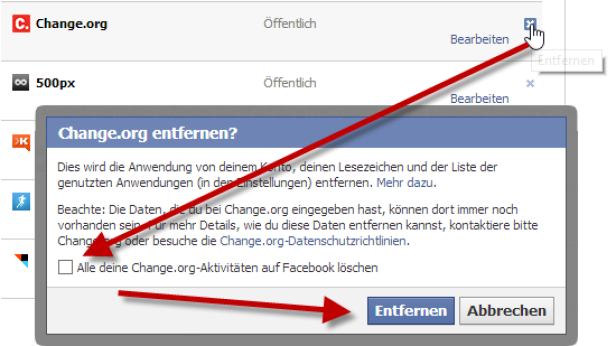
© GH
Dies geschieht bei "Apps verwalten" unter diesem Link in den Kontoeinstellungen. Wenn man Apps entfernt, sollte man auch alle Aktivitäten der App löschen. Allerdings ist hier Vorsicht angesagt, denn im einen oder anderen Fall kann man dies dennoch nicht wünschen.
Inhalte von Freunden festlegen
Es ist ein ungeschriebenes Gesetz, dass man sich nicht über die Inhalte von Facebook beschweren sollte. „Nicht Facebook ist Mist, es ist der Mist deiner Freunde“, lautet dafür die treffsichere Erklärung.
Geschmäcker sind dennoch verschieden und es gibt Leute, die viel zu viel posten. Ich gehöre auch zu dieser Gruppe und habe zeitweise massenweise meinen Senf zum politischen Geschehen (speziell jenem in Kärnten) dazu gegeben, was manchem meiner Freunde möglicherweise zu viel wurde.
Die gute Nachricht: Man kann einiges von einigen ausblenden.
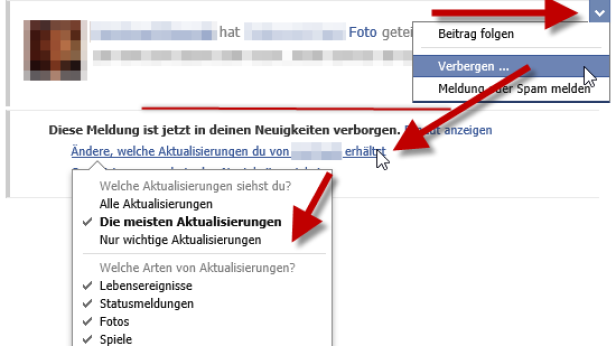
© GH
Vielleicht ist es Ihnen bereits aufgefallen: Bewegt man die Maus über einen Beitrag, erscheint rechts oben ein Pfeil. Das passende Menü klappt man mit einem Klick auf und wählt dort "Verbergen ...". Anschließend kann man feinjustieren, welche Einträge man von dieser Person sehen will und welche ignoriert werden sollen.
Kleine Bitte am Rande: Blendet mich nicht aus. Ich halte es meist für enorm wichtig, was ich von mir gebe ;-)
Nervende Anzeigen ausblenden
Facebook muss von irgendetwas leben und so darf man sich nicht wundern, wenn zielgerichtete Anzeigen eine wichtige Rolle im Geschäftsmodell von Mark Zuckerberg spielen. Nur manchmal sind diese Anzeigen nicht so harmlos wie dieses Inserat einer Modekette.
Nicht selten sehe ich (woran das wohl liegen mag?) Anzeigen mit beinahe barbusigen Frauen, die Lust auf heiße Partnerschaften vermitteln. Zu prüde bin ich sicher nicht, aber es macht kein gutes Bild, wenn solchen Anspielungen bei Kunden aufzutauchen. Daher: Weg damit!
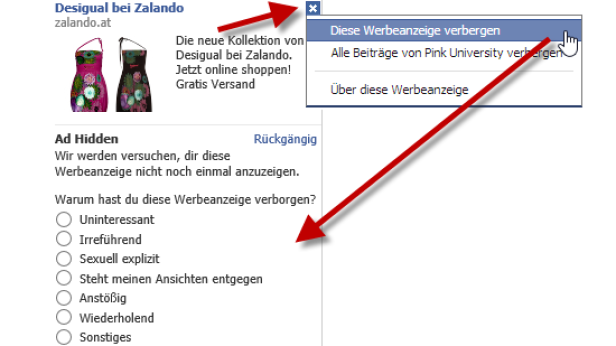
© GH
Wie schon bei Postings erscheint beim Bewegen der Maus über eine Anzeige rechts oben eine Schaltfläche "X". Klickt man darauf, kann man diese Werbeanzeige für immer verbergen und Facebook dazu sein Feedback geben. Drei Klicks sorgen also für ein gesitteteres Facebook.
Personalisierte Werbung abstellen
Zuckerbergs Marketingabteilung bietet Anzeigenkunden auch so genannten "Gesponserte Meldungen". Dadurch soll die Glaubwürdigkeit eines Werbetreibenden erhöht werden, indem Freunde von Freunden als Testimonial herhalten.
In diesem Beispiel - einer wohltätigen Einrichtung - ist dies kein Problem. Nur kann dafür jede "Gefällt mir"-Angabe von x-beliebigen Seiten herhalten und das muss nicht immer von Vorteil sein. Oft wissen die "werbetreibenden" Testimonials gar nichts von ihrem "Glück". Aber auch dies lässt sich abdrehen.
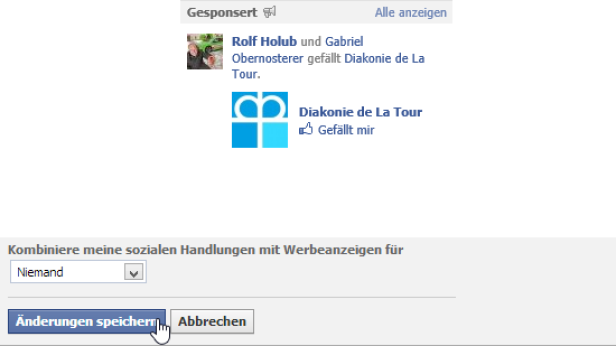
© GH
Dazu folgt man diesem Link in die Privatsphäre-Einstellungen und wählt unter "Werbeanzeigen & Freunde" den Verweis zum "Bearbeiten" rechts. Ändert man die Einstellung zu diesen Inseraten von "Nur meine Freunde" auf "Niemand", ist man von nun an keine Werbeträgerin oder kein Werbeträger mehr.
E-Mail-Benachrichtigungen managen
Mich nerven manche Benachrichtigungen in Facebook - vor allem jene, die per E-Mail verschickt werden. Auch hier lässt sich einiges abstellen, um nicht ständig abgelenkt zu sein und eine stets saubere Mailbox zu haben.
In den Kontoeinstellungen unter Benachrichtigungen ist man dafür goldrichtig. Hier wählt man den Punkt E-Mail-Adresse und deaktiviert alles, was man nicht per E-Mail bekommen will.
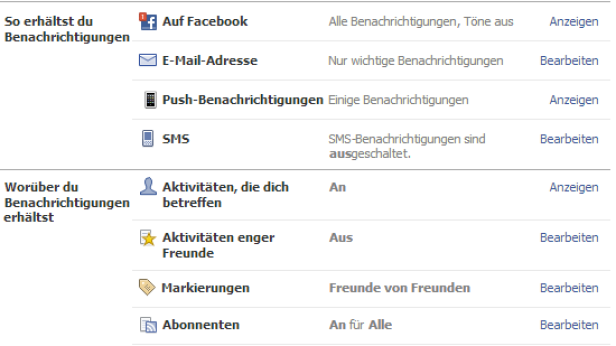
© GH
Ganz wichtig ist übrigens auch der erste Punkt: Unter "Auf Facebook" kann man den nervenden Ton bei jeder Benachrichtigung deaktivieren (siehe unten).
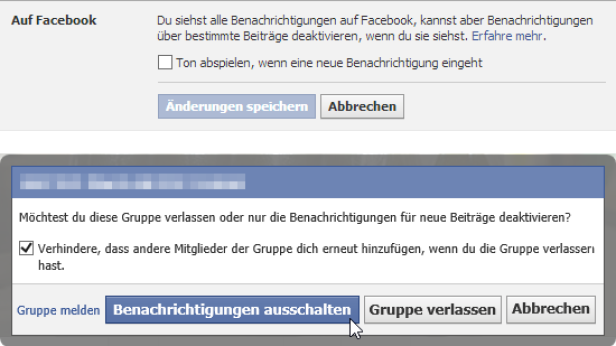
© GH
Facebook-Gruppen sind etwas Praktisches, aber auch hier wird man genervt. Einerseits, weil man in Gruppen auch gegen seinen eigenen Willen dabei sein kann, indem man von anderen einfach hinzugefügt wird. Andererseits, weil lebendige Gruppen viele Benachrichtigungen mit sich bringen.
Unter dem Gruppenbanner oder den Profilfotos der Mitglieder finden sich zwei wichtige Schaltflächen. Nach einem Klick auf "Benachrichtigungen" wird festgelegt, ob man auf neue Einträge aufmerksam gemacht werden will. Mit einem Klick auf das Zahnrad kann man aus der Gruppe für immer aussteigen (siehe Dialog oben).
Facebook will, dass seine Nutzer möglichst viel Zeit auf der Site verbringen. Weil Gruppen dazu ein ganz gutes Mittel sind, fragt Facebook beim Verlassen nach, ob man nicht doch nur die Benachrichtigungen ausschalten möchte. Es ist dies ein Indiz dafür, dass Facebook selbst weiß, dass manche Features nerven.
Blockierungen verwalten
Was aber, wenn man zu viel blockiert hat? Wenn man von der einen oder anderen Person oder Anwendung, die man quasi komplett verbannt hat, wieder etwas sehen will?
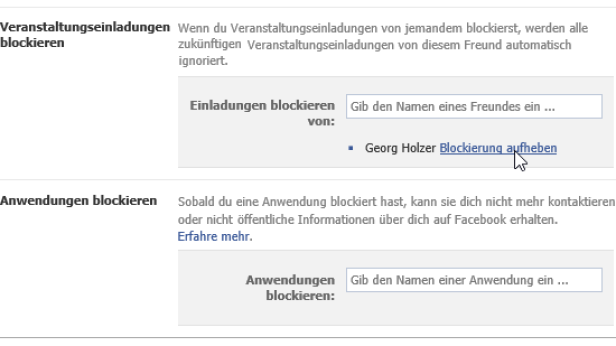
© GH
In den Kontoeinstellungen kann man die Blockierungen von Personen, Apps oder Veranstaltungseinladern wieder zurücknehmen. Unter Blockierungen verwalten lassen sich diese mit einem Klick auf den entsprechenden Link wieder aufheben.
Chat selektiv aktivieren
Instant Messaging ist eine tolle Sache und Chats oft der kürzeste Kommunikationsweg, um schnell etwas auszuklären. Aber das Dauernd-Online-Sein nagt an der Produktivität.
Der Chat lässt sich nicht nur ganz ausschalten, sondern auch nur für einzelne Nutzer öffnen. Neben weniger Ablenkung hat dies ganz nebenbei einen weiteren Vorteil: So sehen nicht alle Freunde, dass man ständig online und Facebook immer geöffnet ist.
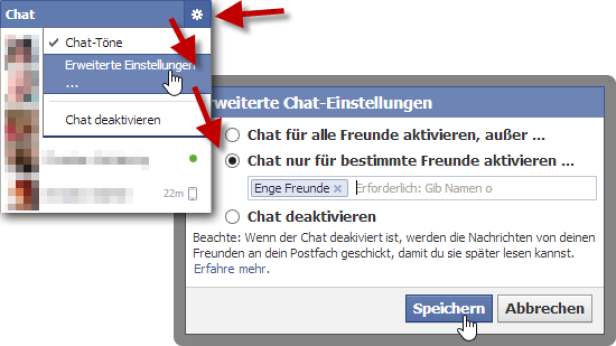
© GH
Im Chatfenster findet sich ein Zahnrad, mit dessen Hilfe man man in die "Erweiterten Einstellungen" gelangt. In dem sich öffnenden Pop-Up (siehe oben rechts) legt man fest, wer einen kontaktieren darf und wer nicht oder ob der Chat komplett deaktiviert sein soll.
Wer seine Freunde in Listen organisiert, hat schon viel Vorarbeit geleistet. Es lassen sich aber auch einzelne Freunde freischalten.
Seiten-Einladungen
Ein Ärgernis lässt sich leider nicht abstellen: Die ständige Einladerei zu Facebook-Seiten. Hier hilft es vielleicht, dem einladenden Freund per FB-Mail zu schreiben und ihn über diese Unsitte aufzuklären.
Gegen Einladungen zu Facebook-Seiten spricht im Grunde überhaupt nichts. Aber sie sollten zielgerichtet sein und nur jene ansprechen, die tatsächlich interessiert sein könnten.
Stattdessen sollten Marketing-Leute Seiten (wie auch Events, siehe oben) mit ihren Freunden teilen. So kann sich jeder Interessierte angesprochen fühlen. Anderen erspart man es, zugemüllt zu werden.
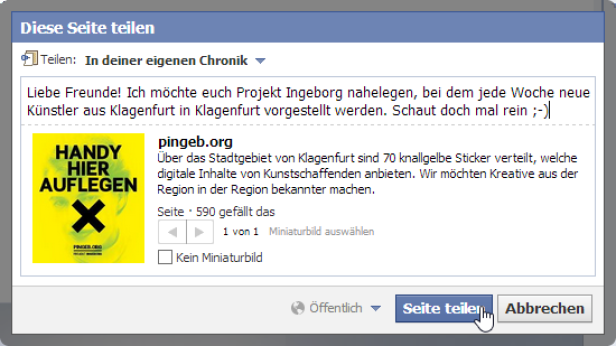
© GH
Die Funktion zum Teilen einer Facebook-Seite findet man übrigens unter dem Profilbild beim Zahnrad. Eine Seite teilt man idealerseise mit einem erklärenden Begleittext, warum andere auf "Gefällt mir" drücken sollen.
Facebook Home wieder deinstallieren
Seit heute gibt es den Android-Launcher Facebook Home. Für meinen Geschmack ist das zu viel Facebook - daher zum Schluss noch ein Extra-Tipp. Ein Launcher ist eine Android-App, die Aussehen und Funktionalität der Benutzeroberfläche von Android bestimmt.
Im Falle von Facebook werden einem schon beim Einschalten Fotos von Freunden gezeigt oder es kullern so genannte "Chat Heads" am Bildschirm herum, sobald Nachrichten eintreffen.
Wie jeder andere Launcher lässt sich Home entfernen und das Smartphone wieder in den ursprünglichen Zustand bringen. Dazu wechselt man in die Einstellungen und wählt - je nach Hersteller - den Menüpunkt "Anwendungen" oder "Apps". Unter "Alle Anwendungen" erhält man eine Liste der installierten Apps. Hier sucht man nach "Home", klickt darauf und wählt ziemlich unten den Punkt "Standardeinstellungen löschen".
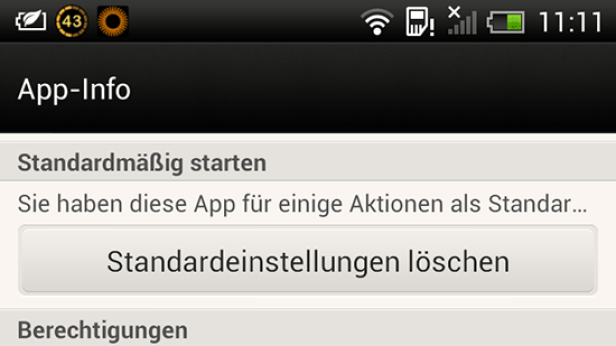
© GH
Drückt man nun die Home-Taste, wird man gefragt, welcher Launcher genutzt werden soll. Diese Auswahl wird mit der Schaltfläche "Immer" bestätigt.
Zum Schluss sei noch angemerkt, dass Facebook mit dem Ausrollen des
Kommentare